こんちくわ
今年もあと少しで年末の準備に追われながらブログ書いてるconchikuwaです。iphone、便利すぎて今ではなくてはならないツールになってきました。その便利なiphoneで不満があるとすればメール(Eメール)が使いにくい点。iOS5になって以前よりかなり使い勝手もよくなったけど、個人的に欲しい機能がなかったりします。今回その欲しい機能を補うつもりでiCloudを利用してme.comのアカウントを設定してみました。
今までメール(Eメール)はi.softbank.jpのアカウントを使っていたが、フェッチ通知のみで手動、15分、30分、1時間のいずれかの間隔でのメール受信となる。プッシュ通知ではないのでメールを受信してもリアルタイムで届かない。また着信音の個別設定もできない。(SMS、MMSだとどちらもできるんだけど。。。)
電話、SMS、MMSは連絡先で着信音の個別設定ができるのにメール(Eメール)はできない。
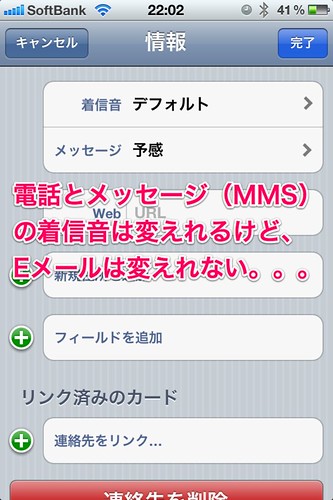
なぜプッシュ通知と着信音の個別設定が欲しいかというと、iphoneではメールをする時はMMSを利用していて、メール(Eメール)は仕事用の特定のメールだけをi.softbank.jpに転送して閲覧のみしているので、その仕事用のメールを判別したいから。
ソフトバンクにはi.softbank.jpにメールが届くとMMSを送信してくれる新着メールお知らせサービスがあり、擬似的にプッシュ通知されるので、そんなに不便ではなかった。それに着信音で判別できなくてもiphoneの画面をみれば新着メールお知らせサービスのMMSと通常のMMSでは通知方法が違うので判別ができる。
ただiphoneの画面をずっと見ているわけにもいかず、新着メールが届いた際に着信音が違ったほうが気付くのも早い。なのでなんとからなんもんかとたどり着いた結果がiCloudを利用してme.comのアカウントを作って、メールを転送するという事。
me.comは元々mobilemeのサービスで利用できるアカウントとで利用に年間9,800円かかっていたがiCloudになって無料で利用できるようになった。
me.comはプッシュ通知にも対応しているので、リアルタイムで受信する事ができ、またMMSと異なる着信音も設定できる。Microsoft Exchangeを利用してgmailのアカウントを設定すれば、gmailでもプッシュ通知が可能になるようだけど、me.comの方が断然簡単に設定できるので使ってみました。
me.comのアカウント設定方法
アカウントの設定はいたって簡単。iphoneから設定画面からiCloudをタップし、
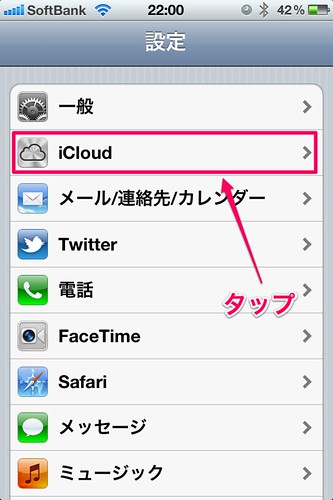
メールをオンにする。するとメールアドレスを設定する画面が表示されるので、好きなメールアドレスを指定するのみ。メールアドレスは早いもの勝ちなので、作るだけでも作った方がいいかも。
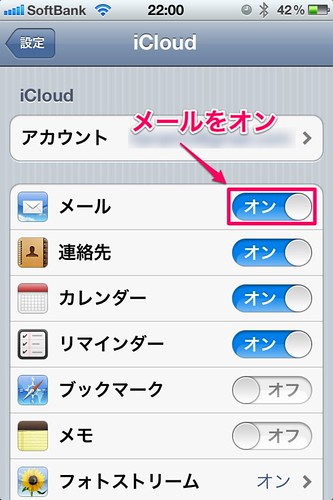
するとメールアプリにiCloudのアカウントが自動で追加されて、あとは指定したメールアドレス宛のメールをプッシュ通知で受信してくれる。
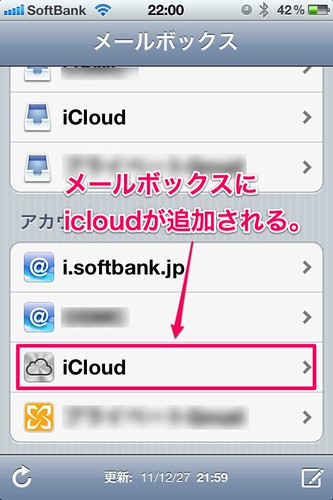
またiCloudを利用したme.comのアカウントはクラウドでも管理ができる。iCloudにアクセスして、Apple IDとパスワードを入力。
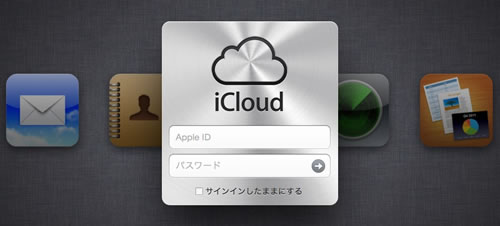
iCloudでメール振分設定をするとプッシュ通知されない!?
iCloud上で受信したメールをフォルダに振り分けできるルールを設定することが出来る。ただiCloudの仕様なのかバグかは分からないけど、振分設定をして受信フォルダにメールが入らない場合にプッシュ通知がされないみたい。
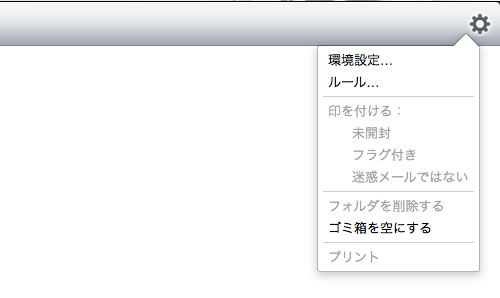
プッシュ通知されないとme.comを使う意味がないので、結局今で通り、ThunderbirdにIMAP形式でme.comのメールを受信して振り分けするようにした。(これだとThunderbird側でメールを受信しないと振り分けされない。)
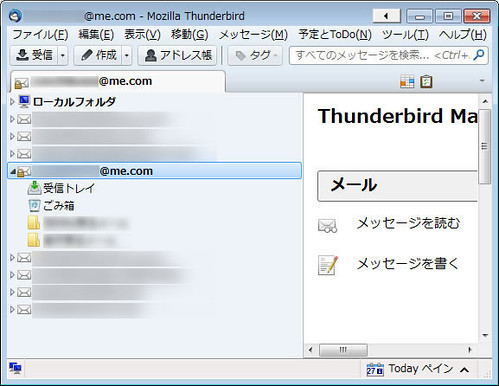
まとめ
設定して間もないけど、なかなかいい感じです。やっぱりプッシュ通知されてSMS、MMSと着信音が異なるのはメールの判別がしやすく便利です。着信音の個別設定はできないけど、メール(Eメール)には特定のメールの転送、閲覧のみなので私の場合は問題ない。
ただ調べてみるとme.comはプッシュ通知されない事もあるらしく、その頻度があまりにも多かったら、i.softbank.jpに戻そうと思います。
(ソフトバンクさんの対応でi.softbank.jpだとMySoftbankでフォルダ作成、振分ができるようになったぽいし。。。)
欲を言えばもう少しいろいろ設定できればうれしいのですが。。。バージョンアップに期待します。
ではでは。。。
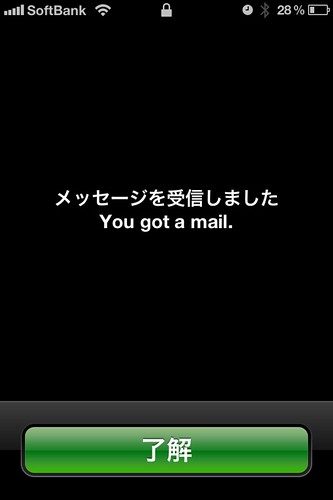
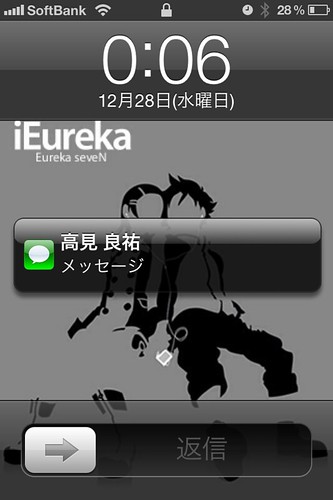
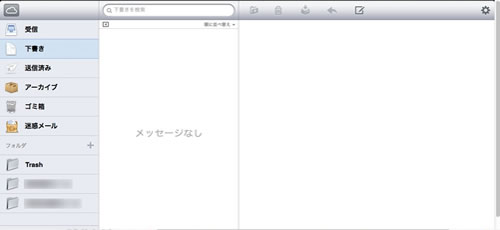





コンチクワブログのRSS & ソーシャルページ